アニメーション GIF エディター: GIF を改善するための一流ツール
GIF は、さまざまなソーシャル メディア プラットフォームやメッセージング アプリケーションでよく見られます。GIF は、何かに対する自分の気持ちや感情を共有するためによく使用され、コメント セクション、メッセージング、投稿で使用されます。GIF は、言葉を使わずにメッセージをすばやく伝えるために広く使用されています。GIF をメッセージやコメントとして使用すると、自分の気持ちを正確に表現できるため、誰にでも簡単に理解できます。
修正して改善したいGIFはありますか?編集プロセスを経てGIFが改善すれば、きっと以前よりも良くなり、見る人全員が気に入るはずです。そこで、この記事では GIFエディタ GIF を編集するために使用できるツールです。さっそく次の部分に進み、それらについて学んでください。

- ガイドリスト
- パート 1. GIF エディター ソフトウェアのレビュー
- パート2. 最高のオンラインGIFエディタ
- パート3. 使いやすいGIFエディタアプリ
- パート4. 比較表
- パート5. GIFに関するよくある質問
パート 1. GIF エディター ソフトウェアのレビュー
編集時にデスクトップ エディターを使用すると、より優れたエクスペリエンスが得られます。より広い画面で編集し、編集ツールをより適切に制御できます。この部分では、コンピューターのデスクトップを使用してアクセスできる GIF エディターを提供します。
1. ArkThinkerビデオコンバーター究極
ArkThinkerビデオコンバーター究極 は、強力な編集ツールと機能を備えたデスクトップ プログラムです。初心者向けのインターフェイスのみを備えているため、簡単に操作してナビゲートできるため、ソフトウェアを習得するために経験豊富な編集者である必要はありません。それとは別に、GIF を編集できる組み込みの MV 機能があります。プロジェクトに適用できる既製のテーマがあります。GIF を回転したり、フレーム サイズをトリミングしたり、好みのアスペクト比を選択したり、GIF を拡大または縮小したりすることもできます。また、コントラスト、彩度、明るさ、色相などの主要な効果を GIF に追加することもできます。
このプログラムは、あなたの期待を上回る、信頼できる優れた GIF エディターであることは間違いありません。
- ユーザーフレンドリーなインターフェースを備えています
- 既製のテーマが豊富に用意されている
- 基本的なエフェクトとフィルターがあります
- 使用が速く、遅延がありません
- 完全なアクセスを得るには有料版をご利用ください
2. 画面をGIFに変換する
Screen To GIF は無料で、Windows デスクトップで利用でき、オフラインでも使用できます。使いやすいシンプルなインターフェイスを備えています。このプログラムは、プロジェクトに役立つ 3 つの機能を提供します。画面、Web カメラからのライブ フィード、またはデジタル スケッチ ボードをキャプチャできます。さらに、GIF を編集できる組み込みのエディターがあります。このプログラムでは、作品を強化するのに役立つ基本的な機能を備えているため、共有する前に GIF を編集できます。GIF を編集するには、記録したい画面の正確な領域を選択し、できるだけ多くのフレームを追加します。このアニメーション GIF エディターを使用すると、スケッチ、キーストロークなどを使用して作成および編集できます。また、テキスト、描画、画像を GIF に追加することもできます。
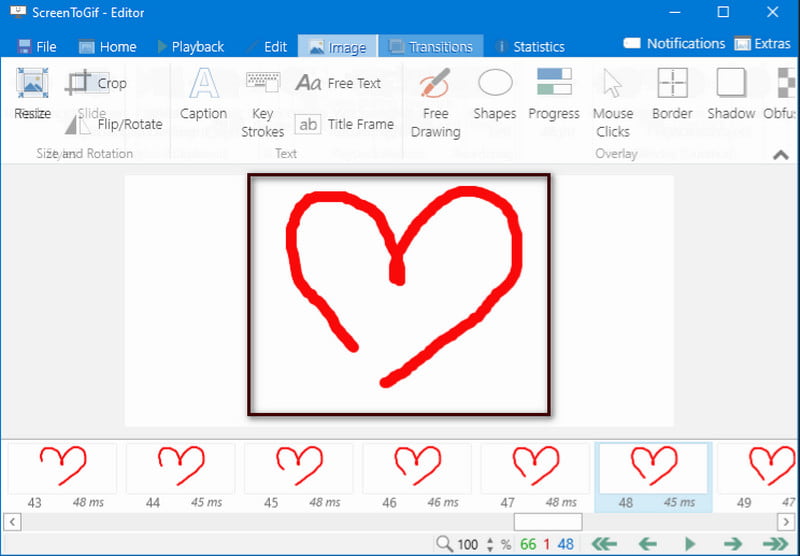
- 使用は無料です
- 使いやすい
- エディタが内蔵されている
- アプリケーションリストやスタートメニューに表示されない
3. ギンプ
Gimp は、メインの Web サイトから無料でダウンロードできるオープンソース プログラムです。このプログラムは、静止画像やアニメーション GIF の編集によく使用されます。アニメーション GIF を簡単かつ最速のプロセスで編集できます。このプログラムの良い点は、各フレームに個別のレイヤーがあり、レイヤー パネルで確認できることです。また、各フレームの時間の長さや、フレームが結合または置換されているかどうかを確認できます。さらに、フレームを削除して、別の画像、テキスト、または GIF に含めたいものを追加できます。また、切り取り、回転、サイズ変更も可能です。このアニメーション GIF エディターには、GIF の編集に役立つ基本的な編集機能と限定的な編集機能のみが備わっています。
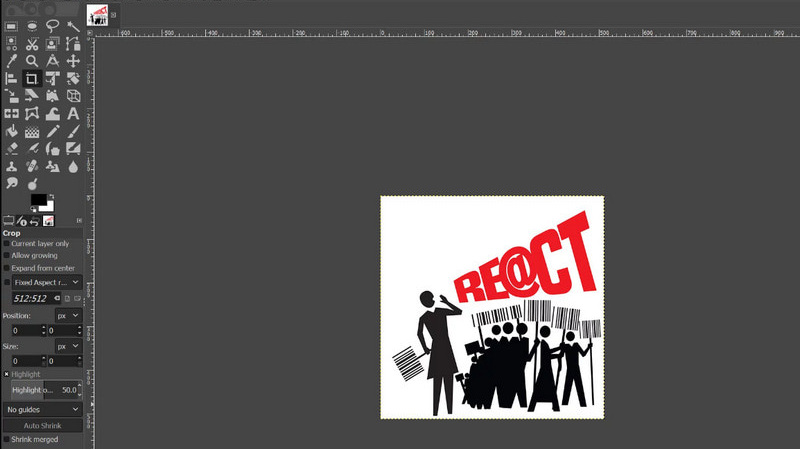
- アクセスは無料です
- 直感的なインターフェースを備えています
- 各フレームレイヤーを編集できます
- さまざまな形式でエクスポートできます
- GIF編集機能が限られている
- 切り取るのは簡単ではない
パート2. 最高のオンラインGIFエディタ
この部分では、コンピューターに何かをダウンロードしたりインストールしたりする必要のない、アクセスできるオンライン ツールを紹介します。オンラインの GIF エディターを使用して GIF を編集する場合は、次のオンライン ツールに進んでください。
1. カプウィング
Kapwing は、オンラインでアクセスできる Web ベースのツールです。このオンライン ツールは複雑な画像およびビデオ エディターで、多数の編集ツールと機能を備えています。さらに、GIF の作成と編集を可能にする GIF メーカーが組み込まれています。このオンライン ツールを使用すると、Youtube から GIF を作成したり、写真を数秒で使用したりできます。GIF を編集するときに、アニメーション、画像、フィルター、テキスト、トランジションを追加できます。また、GIF に含まれる各フレームを切り取ったり、回転したり、速度を調整したりすることもできます。このオンライン ツールの良い点は、GIF に適用できる多数のテキスト アニメーションと特殊効果が提供されていることです。このオンライン GIF エディターは、GIF の作成と編集に役立ちます。
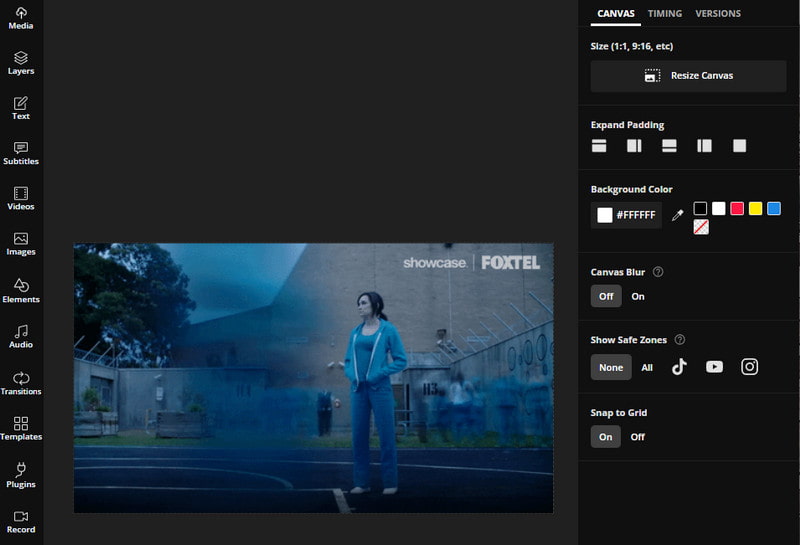
- オンラインでアクセス可能です
- ダウンロードやインストールは不要
- 画面に広告は表示されません
- GIFメーカーが内蔵されている
- 編集ツールが豊富にあります
- 初心者には複雑すぎる
- アカウントにサインインする必要があります
2. VEED.IO
GIF を編集するために使用できるもう 1 つのオンライン ツールは VEED.IO です。初心者でも経験豊富な編集者でも簡単に操作できる、非常にシンプルなインターフェイスを備えています。基本的な編集ツールと機能から高度な編集ツールと機能まで用意されています。編集に多くの時間を費やしたくない初心者に最適です。このブラウザーベースの編集プラットフォームでは、GIF を変換、作成、編集できます。数ステップで GIF をより細かい出力に変換できます。テキストやエフェクトを追加したり、プロジェクトを分割、高速化、低速化したりできます。また、字幕や絵文字を追加したり、GIF が長すぎる場合は端をトリミングしたりすることもできます。このオンライン ツールはわかりやすいため、使い方や動作が明確です。
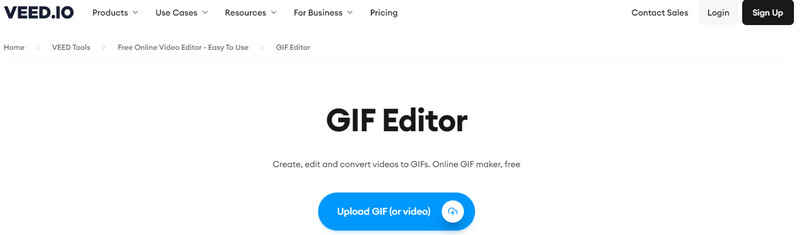
- 使い方は簡単です
- 無料でオンラインでアクセス可能
- アカウントにログインする必要はありません
- 高速インターネットが必要です
- 読み込みに時間がかかります
パート3. 使いやすいGIFエディタアプリ
1. GIFメーカー、GIFエディター
GIF Maker、および Editor は、簡単で素早い手順でアニメーション GIF を作成できる無料の GIF 作成アプリケーションです。このアプリケーションには、操作やナビゲートが簡単な初心者向けのインターフェイスがあります。また、編集プロセスに役立つツールと機能も提供します。GIF を強化して修正するには、わずか数分しかかかりません。このアプリケーションには、GIF 編集、画像 ➡ GIF、カメラ ➡ GIF、GIF クイック編集など、GIF 専用の機能が組み込まれています。GIF を編集する場合は、GIF クイック編集に直接進み、そこからテキスト、効果、ステッカーなどを作成に追加できます。
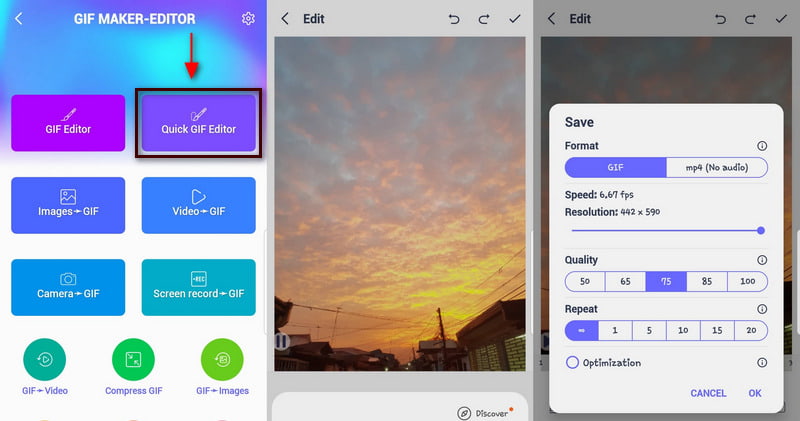
- GIFエディタが内蔵されている
- 編集ツールが豊富にあります
- アカウントにログインする必要はありません
- 画面にスパム広告がポップアップ表示されます
2. ジフィー
GIF を編集するために使用できる別のアプリケーションは Giphy です。このアプリケーションには、ライブラリ オプションで見つけることができる多数の無料 GIF があります。この GIF エディターを使用すると、GIF をトリミング、テキストの追加、フィルター処理できます。GIF をトリミングすると、出力が小さくなります。テキストやステッカーを追加して効果を適用すると、出力が大きくなります。また、GIF の再生方向を変更することもできます。巻き戻したり、逆方向に再生したりできます。Giphy では、ライブラリ オプションでのみ GIF を直接編集することはできません。GIF を編集する前に、携帯電話のギャラリーに保存する必要があります。このアプリケーションで GIF を編集すると、透かしは表示されません。GIF をどこで入手したかは関係ありません。重要なのは、どこでも安全に使用できることです。
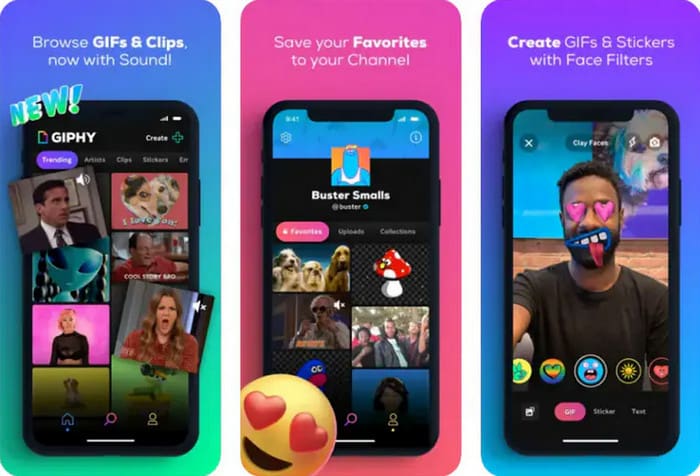
- 多数のGIFで構成されるライブラリオプションがあります
- GIFを素晴らしく強化します
- ループを無効にすることはできません
- サインインまたはサインアップが必要です
パート4. 比較表
| 主な特長 | 編集機能 | 初心者に優しいインターフェース | プラットホーム |
|---|---|---|---|
| ArkThinkerビデオコンバーター究極 | ✔ | ✔ | ソフトウェア |
| 画面をGIFに変換 | ✔ | ✔ | ソフトウェア |
| ギンプ | ✔ | ✖ | ソフトウェア |
| カプウィング | ✔ | ✖ | ブラウザ |
| ヴィードアイオ | ✔ | ✔ | ブラウザ |
| GIF メーカーとエディター | ✔ | ✔ | 応用 |
| ギフィー | ✔ | ✔ | 応用 |
パート5. GIFに関するよくある質問
GIF エディタを使用する利点は何ですか?
アニメーション GIF を使用する主な利点の 1 つは、他のファイル形式に比べてサイズが小さいことです。GIF はサイズが小さいため、品質を損なうことなく読み込みが速くなります。
GIF ファイル形式の制限は何ですか?
GIF は 256 色の小さなファイル形式なので、解像度が低いためぼやけて見えます。
GIF が遅れるのはなぜですか?
GIF にフレームが多数含まれているため、読み込みが非常に遅くなり、遅延が発生します。
ソーシャル コンテンツで GIF を使用する主な利点は何ですか?
GIF は、視聴者と関わり、同時に注目を集めるためによく使用されます。ビジネスを運営している場合、GIF を使用すると、ブランドのメッセージを数秒以内に簡単に伝えることができます。
結論
GIFを編集するのが初めてなら、より多くの編集オプションを提供するツールを探すことになるでしょう。この記事では、デスクトップや携帯電話を使用してオンラインとオフラインでアクセスできるツールを紹介します。GIFを編集するためにどのツールを使用するかはあなた次第です。学び始めましょう GIFを編集する方法 上記のツールを使用します。
この投稿についてどう思いますか?クリックしてこの投稿を評価してください。
素晴らしい
評価: 4.9 / 5 (に基づく) 362 投票)
関連記事
- 画像の編集
- GIF に音楽を追加: 変換後に GIF に音楽を組み込みます
- GIF Resizer: アニメーション GIF のサイズを変更するための究極のツール
- [6つのツール] GIFループ変更を設定して永久に再生する方法
- GIF カッター: 簡単かつ迅速な方法で GIF をカットする方法
- Snapchat でビデオをトリミングする方法に関する簡単なガイドライン
- さまざまなデバイスでビデオを短縮する最も簡単な方法
- オンラインおよびオフライン ツールを使用してビデオにテキストを追加する 3 つの方法
- GIFに透かしを追加する方法とGIFの透かしを削除する方法
- 優れたツールを使用して Instagram フィルターを作成する方法
- オンラインとオフラインでビデオに写真を追加する簡単な方法



